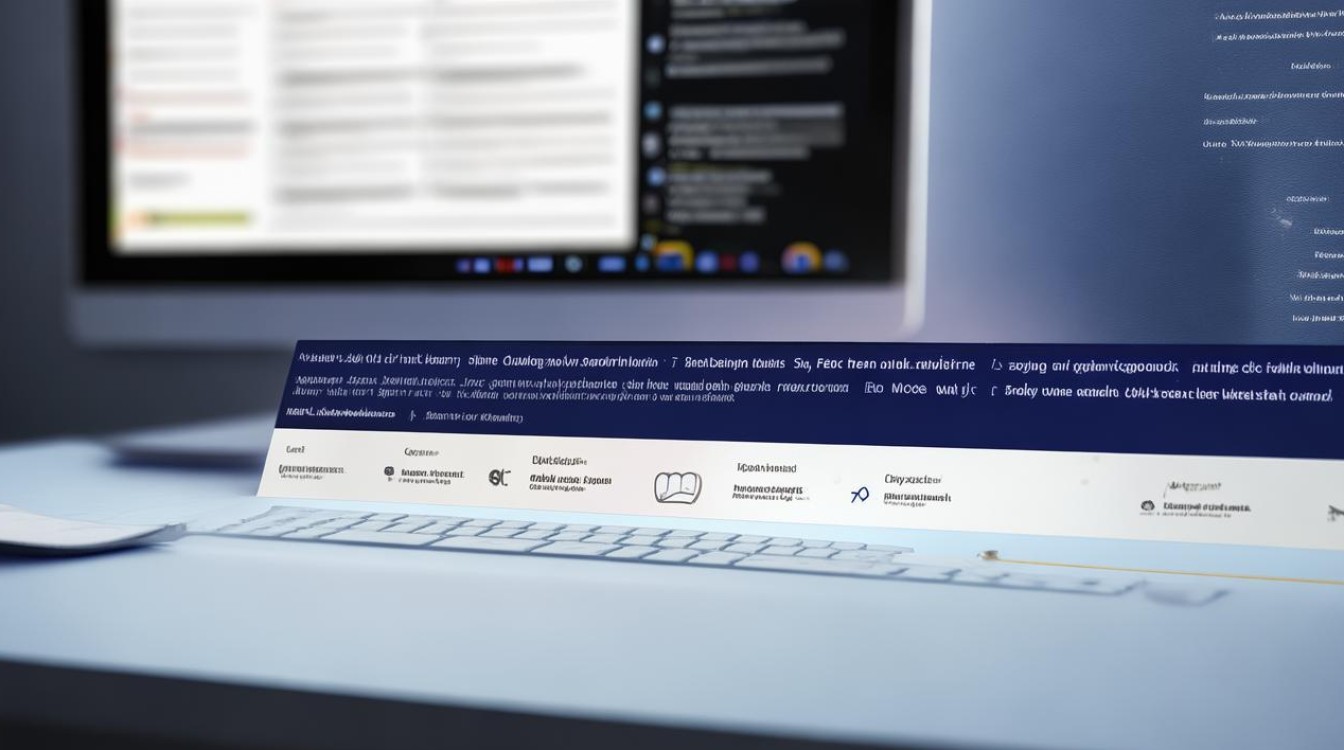bios改回硬盘引导
shiwaishuzidu 2025年4月26日 04:49:05 硬盘 3
进入BIOS设置,找到“Boot”或“启动”选项,将硬盘设为第一启动项,保存设置并退出,电脑即可从硬盘引导启动。
在计算机使用过程中,有时我们可能需要将BIOS中的启动引导改回硬盘引导,以下是详细的操作步骤和相关注意事项:

前期准备
| 准备工作 | |
|---|---|
| 了解电脑信息 | 需明确计算机的型号,不同品牌和型号的电脑进入BIOS的方法及BIOS界面布局可能有所不同,要知晓BIOS的版本,因为部分老旧BIOS版本与新的硬盘引导设置方式可能存在兼容性问题,还要清楚自己电脑所安装的操作系统及其版本,例如Windows 10、Windows 11等,不同操作系统对引导模式的要求也有所差异。 |
| 准备启动设备(如有需要) | 虽然此次主要是改回硬盘引导,但在某些情况下,如硬盘引导出现问题需要修复时,可能需要准备可用的启动设备,如USB启动盘或光盘等,这些启动设备可以用于启动系统并进行相关的修复操作,比如使用系统安装盘来修复引导记录。 |
进入BIOS设置
- 常见进入方式:在电脑开机或重启过程中,当出现品牌logo或提示信息时,按下特定的按键即可进入BIOS设置界面,常见的按键有Del键、F2键、F10键、Esc键等,戴尔电脑通常按F2键进入BIOS,而惠普电脑则可能是在开机时按F10键,具体的按键信息可以参考电脑的用户手册或开机时屏幕下方的提示。
- 注意事项:进入BIOS的操作速度要快,需要在开机后的短时间内按下相应按键,否则可能会错过进入BIOS的时机,导致直接进入操作系统,如果电脑设置了开机密码,还需要在进入BIOS前输入正确的密码。
查找硬盘引导设置选项
- 在BIOS界面中:进入BIOS后,使用键盘的方向键在菜单中找到与启动相关的设置选项,通常在“Boot”或“Startup”菜单下可以找到相关的设置,在该菜单中,会显示当前系统的启动顺序以及各种启动设备的相关信息,如硬盘、光驱、USB设备等。
- 识别硬盘选项:根据硬盘的类型和连接方式,在启动设备列表中找到对应的硬盘选项,如果是SATA接口的硬盘,一般会显示为“SATA HDD”或类似的名称;若是NVMe协议的固态硬盘,可能会有“NVMe SSD”等标识,要注意区分不同硬盘的名称,避免误选。
设置硬盘为第一启动项
- 调整启动顺序:在找到硬盘选项后,将其选中并使用相应的按键(如“+”“-”键或上下移动键配合特定功能键)将其移动到启动顺序的最上方,即设置为第一启动项,这样,电脑在下次启动时就会首先从硬盘中寻找引导文件,从而实现硬盘引导。
- 保存设置:完成启动顺序的调整后,需要保存BIOS设置并退出,通常可以通过按下F10键或选择相应的“Save & Exit”选项来保存设置,在保存过程中,BIOS可能会提示确认操作,按照提示进行确认即可。
特殊情况处理
- UEFI与Legacy模式:如果电脑原本使用的是UEFI引导模式,在改回硬盘引导时,要确保硬盘的分区表类型和引导模式相匹配,若BIOS中设置的是UEFI引导,那么硬盘的分区表应为GPT格式;如果是Legacy传统引导,则硬盘分区表一般为MBR格式,如果发现不匹配,可能需要使用磁盘分区工具(如DiskGenius等)对硬盘的分区表类型进行转换。
- 双硬盘情况:当电脑中安装了两块或多块硬盘时,除了要将用于启动的硬盘设置为第一启动项外,还需要仔细确认每块硬盘的识别信息和引导设置,避免因误选导致系统从非预期的硬盘启动,进而出现系统无法正常启动或进入错误系统的问题。
重启电脑并验证
- 重启电脑:保存BIOS设置并退出后,电脑会自动重启,电脑会按照新的启动顺序从硬盘开始启动。
- 验证启动结果:在电脑启动过程中,观察屏幕上是否出现与硬盘引导相关的信息,如硬盘的品牌logo、操作系统的启动画面等,如果能够正常进入操作系统,说明硬盘引导设置成功,若出现启动错误或无法进入系统的情况,可能需要再次进入BIOS检查设置是否正确,或者考虑硬盘本身是否存在故障、引导记录是否损坏等问题。
FAQs:
问题1:修改BIOS设置后,电脑无法正常启动怎么办?
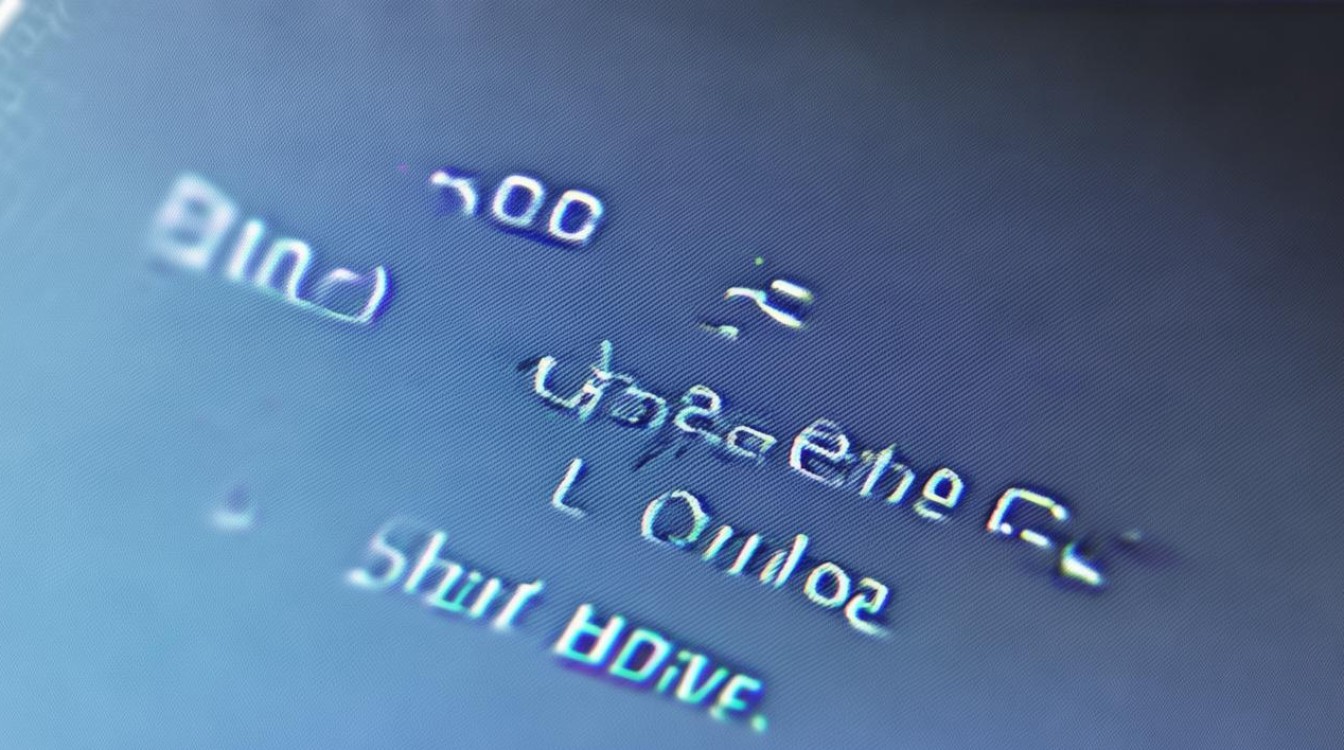
答:尝试再次进入BIOS,检查硬盘引导设置是否正确,包括启动顺序、分区表类型与引导模式是否匹配等,如果设置无误,可以考虑使用系统安装盘或启动盘启动电脑,然后使用其中的修复工具(如Windows系统的启动修复功能)来修复引导记录,还可以检查硬盘的连接是否正常,数据线和电源线是否松动,如果问题仍然存在,可能需要进一步排查硬件故障或寻求专业人士的帮助。
问题2:如何确定电脑的BIOS版本?
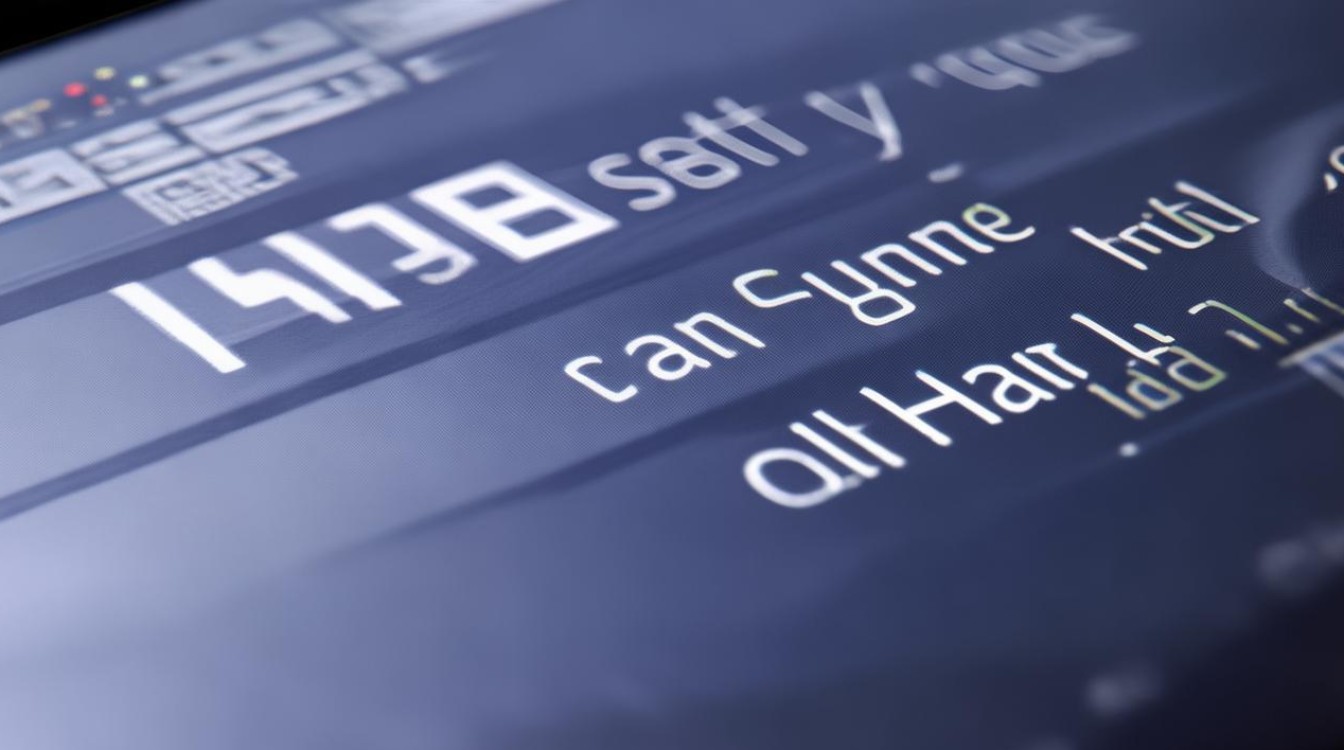
答:在电脑开机或重启过程中,进入BIOS设置界面,在BIOS的主界面或关于(About)页面中,通常会显示BIOS的版本信息,也可以通过查看电脑的系统信息来获取BIOS版本,在Windows系统中,可以按下Win + R键打开运行对话框,输入“msinfo32”并回车,在打开的系统信息窗口中查找“BIOS版本”或“BIOS日期”等相关信息。